Correggi l’errore Msmdsrv.exe e l’utilizzo elevato della CPU
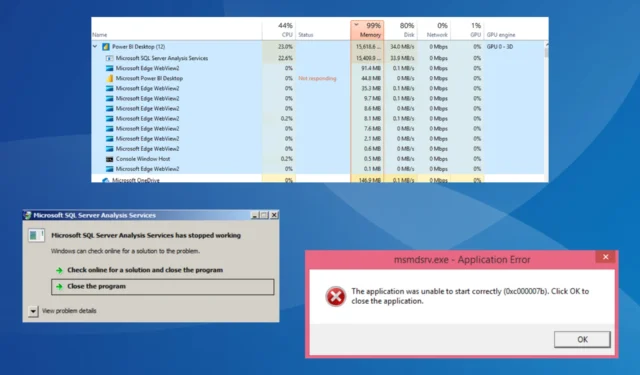
Diversi programmi e processi in background vengono eseguiti sul computer per garantire prestazioni ed esecuzione ottimali delle attività. E anche se sono critici, non c’è alcuna garanzia che uno non funzioni male. Uno di questi è msmdsrv.exe!
Il processo porta spesso a un messaggio di errore e si blocca in Windows. Alcuni utenti hanno segnalato che msmdsrv.exe sta utilizzando tutta la memoria e il PC sta rallentando. Continua a leggere per scoprire come correggere l’errore Power BI msmdsrv.exe e altri problemi!
Comprensione di msmdsrv.exe e del relativo ruolo in Power BI
Il file eseguibile, msmdsrv.exe, è collegato a Microsoft SQL Server e svolge un ruolo importante nel modello di data mining. Inoltre, è uno dei file di programma critici. Non è consigliabile disabilitare il processo mentre si lavora su Microsoft SQL Server.
Quando il processo viene eseguito, punta a un’istanza del server di Microsoft SQL Server Analysis Services. E ogni caso del genere è indipendente da un altro.
Il processo è spesso eseguito da Power BI, il software interattivo di visualizzazione dei dati di Microsoft. Pertanto, quando il primo genera un errore o si verificano altri problemi con msmdsrv, Power BI ne risente e, nella maggior parte dei casi, non può essere avviato del tutto.
Il valore di download della dimensione del file è compreso tra 2 e 14 MB e il percorso del file è uno di questi due:C:\Program Files\Microsoft Analysis Services\Bin C:\Program Files\Microsoft Power BI Desktop\Bin
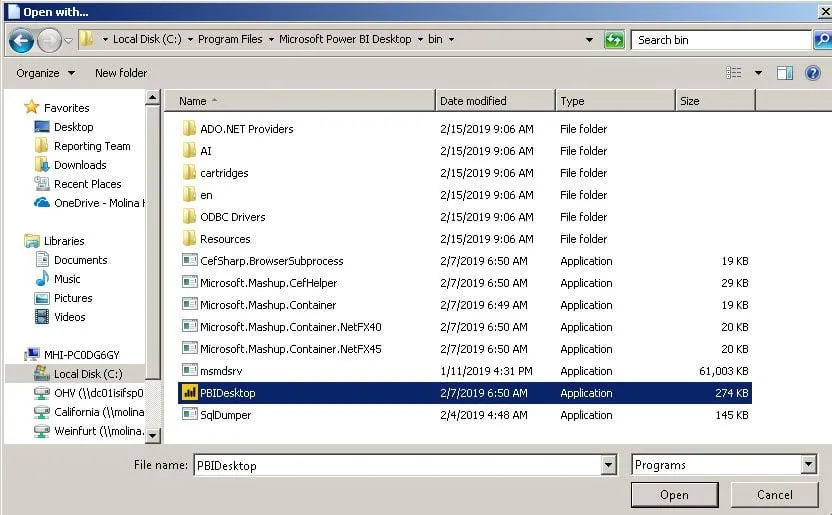
Tenere presente che esistono diverse situazioni in cui il processo di Analysis Services attiva un messaggio di errore, occupa una quantità elevata di memoria fisica o genera errori del Registro di sistema, che richiedono un’azione immediata!
Come posso correggere gli errori msmdsrv.exe?
Prima di approfondire le soluzioni leggermente più complicate, eccone alcune rapide:
- Riavvia il dispositivo interessato.
- Controlla le istruzioni Case inserite nel ripiegamento Query. Alcuni di questi potrebbero causare un errore di memoria. Quindi, rimuovi quelli che sembrano problematici.
- In caso di problemi con Power BI, assicurati di eseguire il programma come amministratore .
Se nessuno funziona, passa alle correzioni elencate di seguito.
1. Scarica gli ultimi ridistribuibili di Visual C++
- Vai al sito Web ufficiale di Microsoft e scarica l’ultimo Microsoft Visual C++ Redistributables . Ti consigliamo di scaricarli tutti.
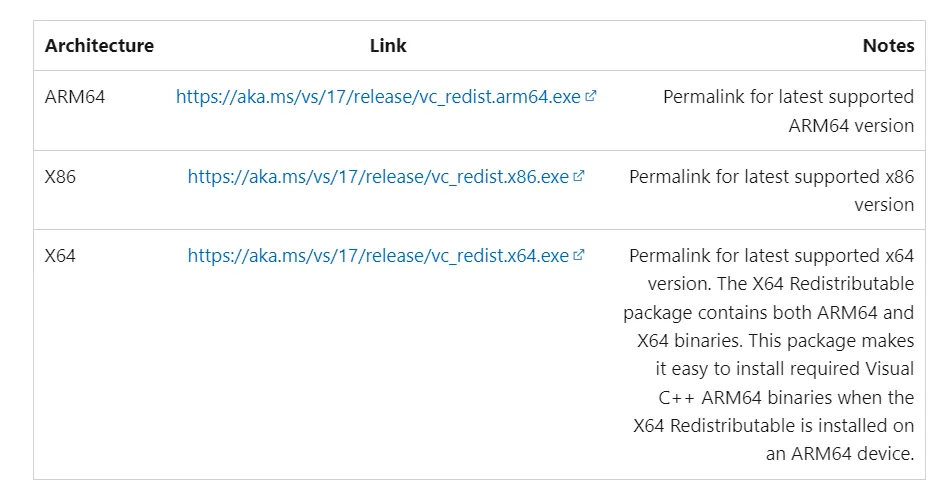
- Eseguire l’installazione e seguire le istruzioni sullo schermo per completare il processo.
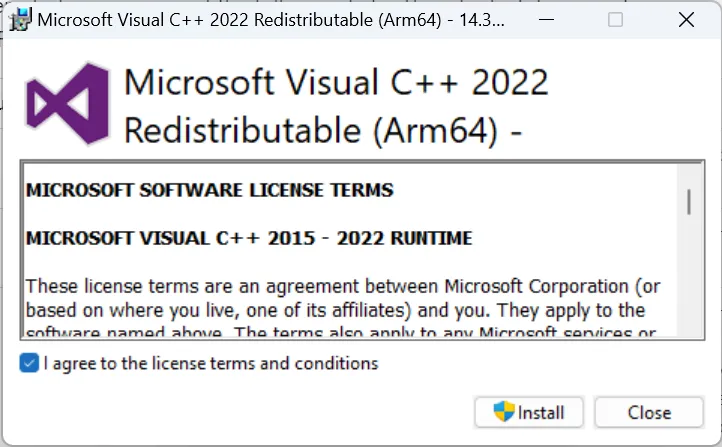
- Dopo averli installati tutti, riavvia il computer per rendere effettive le modifiche.
Un pacchetto Visual C++ Redistributable corrotto o mancante può spesso causare problemi con Microsoft SQL Server Analysis Services e portare a una situazione in cui msmdsrv.exe non viene trovato. Scaricarli tutti dovrebbe far funzionare le cose!
2. Aumentare la memoria virtuale
- Premere Windows+ Sper aprire Cerca, digitare Visualizza impostazioni di sistema avanzate nella casella di ricerca e fare clic sul risultato di ricerca pertinente.
- Fare clic sul pulsante Impostazioni in Prestazioni.
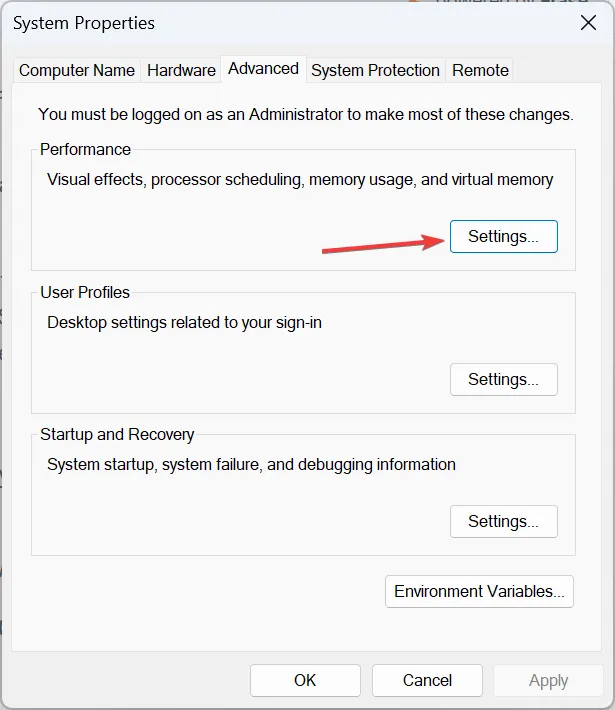
- Vai alla scheda Avanzate e fai clic su Cambia in Memoria virtuale.
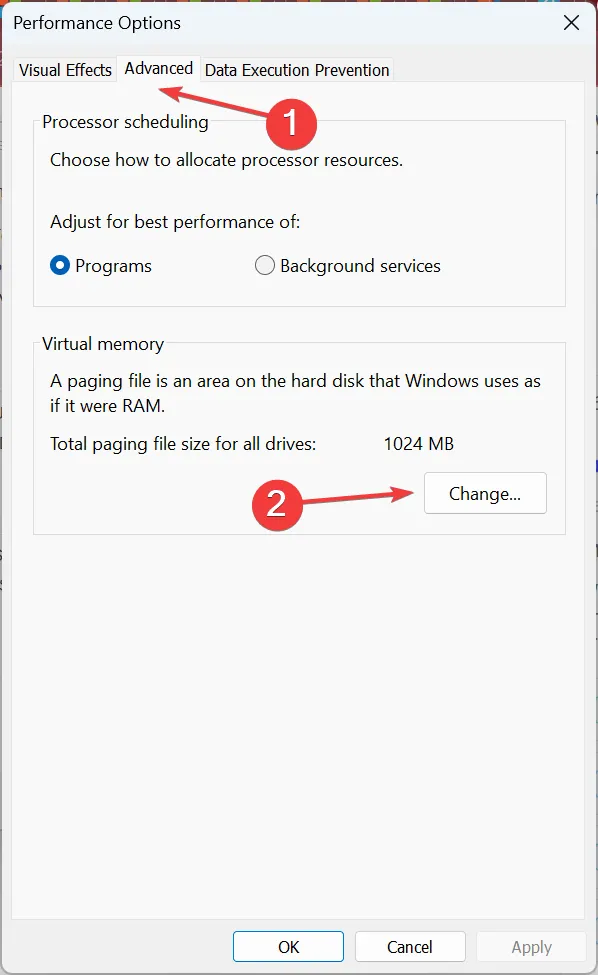
- Ora, deseleziona la casella di controllo Gestisci automaticamente le dimensioni del file di paging per tutte le unità , seleziona Nessun file di paging e fai clic su Imposta .
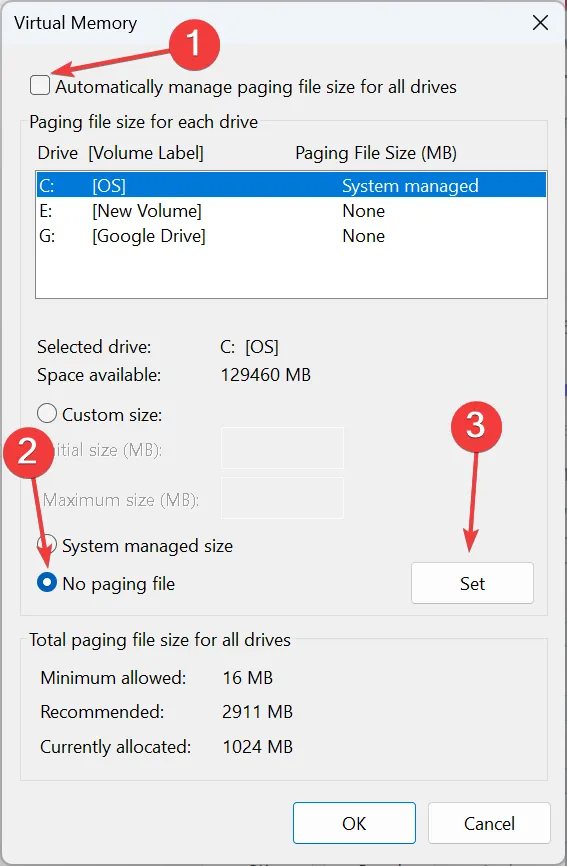
- Scegli Dimensioni personalizzate e inserisci i valori nei campi sottostanti utilizzando la seguente formula in base alla memoria fisica disponibile :
- Dimensioni iniziali : 1,5 x Memoria disponibile (RAM) x 1024
- Dimensioni finali : 3 x Memoria disponibile (RAM) x 1024
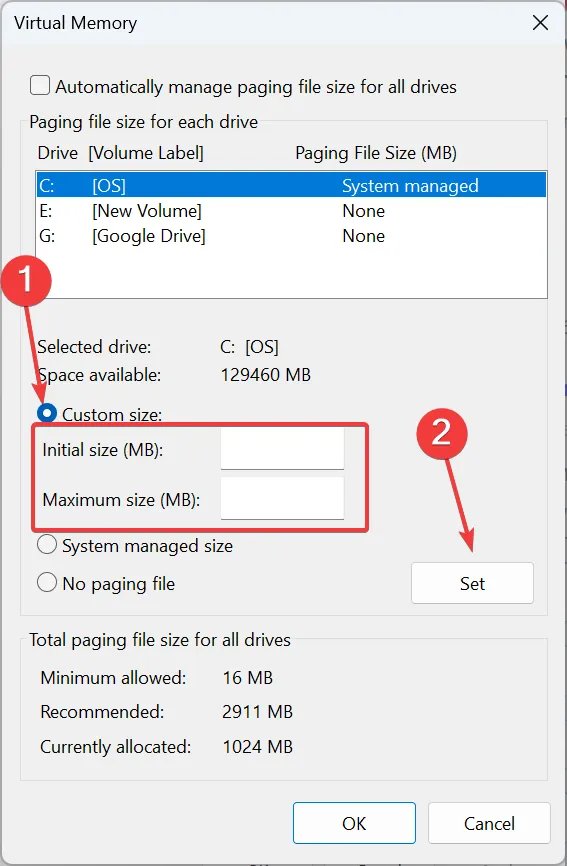
- Ad esempio, se la memoria disponibile è 4 GB, i valori diventano:
- Dimensioni iniziali : 1,5 x 4 x 1024 = 6144 MB
- Dimensione finale : 3 x 4 x 1024 = 12288 MB
- Al termine, fare clic su OK per salvare le modifiche.
Sebbene non sia esattamente una soluzione, l’aumento della memoria virtuale fa miracoli quando la memoria fisica si sta esaurendo. Ovviamente, non può sostituire la RAM di per sé, né può fornire le stesse prestazioni, ma impedisce ai programmi di bloccarsi quando il consumo di memoria è elevato .
3. Reinstallare Power BI
- Premi Windows+ Rper aprire Esegui, digita appwiz.cpl nel campo di testo e premi Enter.
- Selezionare Microsoft Power BI dall’elenco dei programmi e fare clic su Disinstalla .
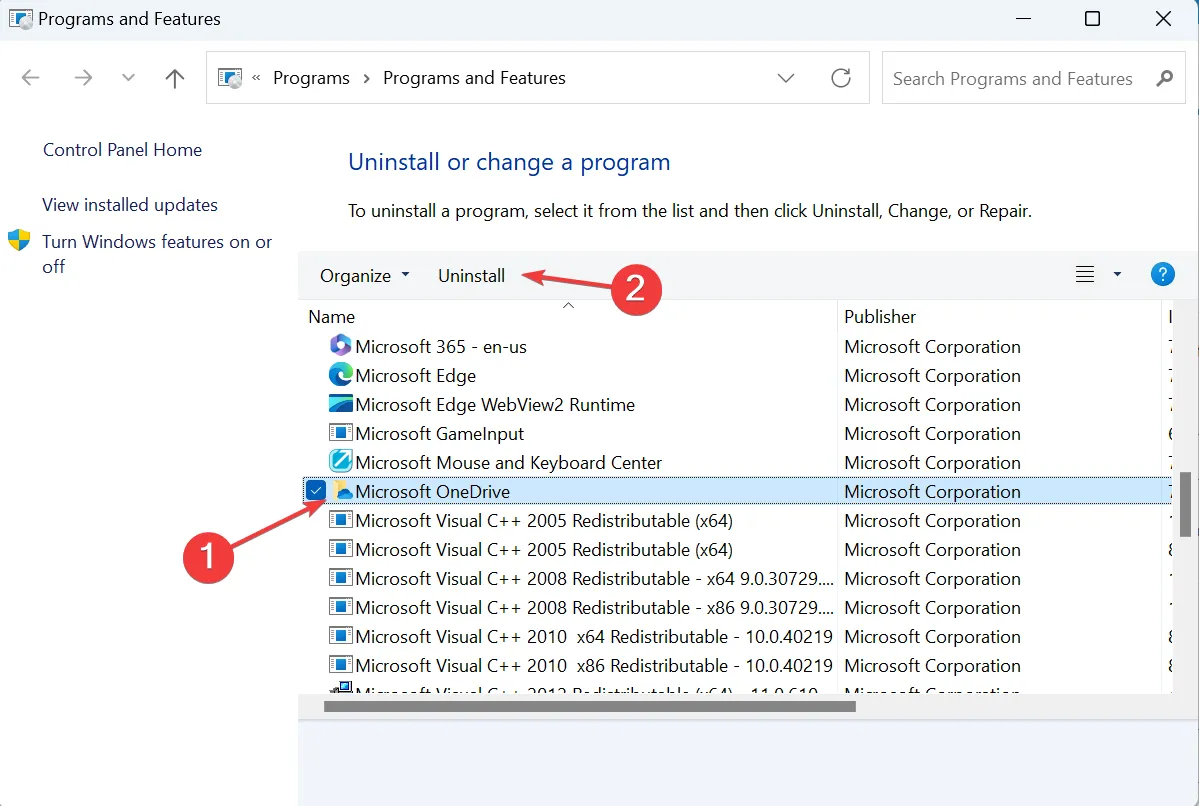
- Segui le istruzioni sullo schermo per completare il processo.
- Al termine, riavvia il computer.
- Ora vai alla pagina ufficiale del software e scarica nuovamente Microsoft Power BI Desktop o scaricalo dal Microsoft Store .
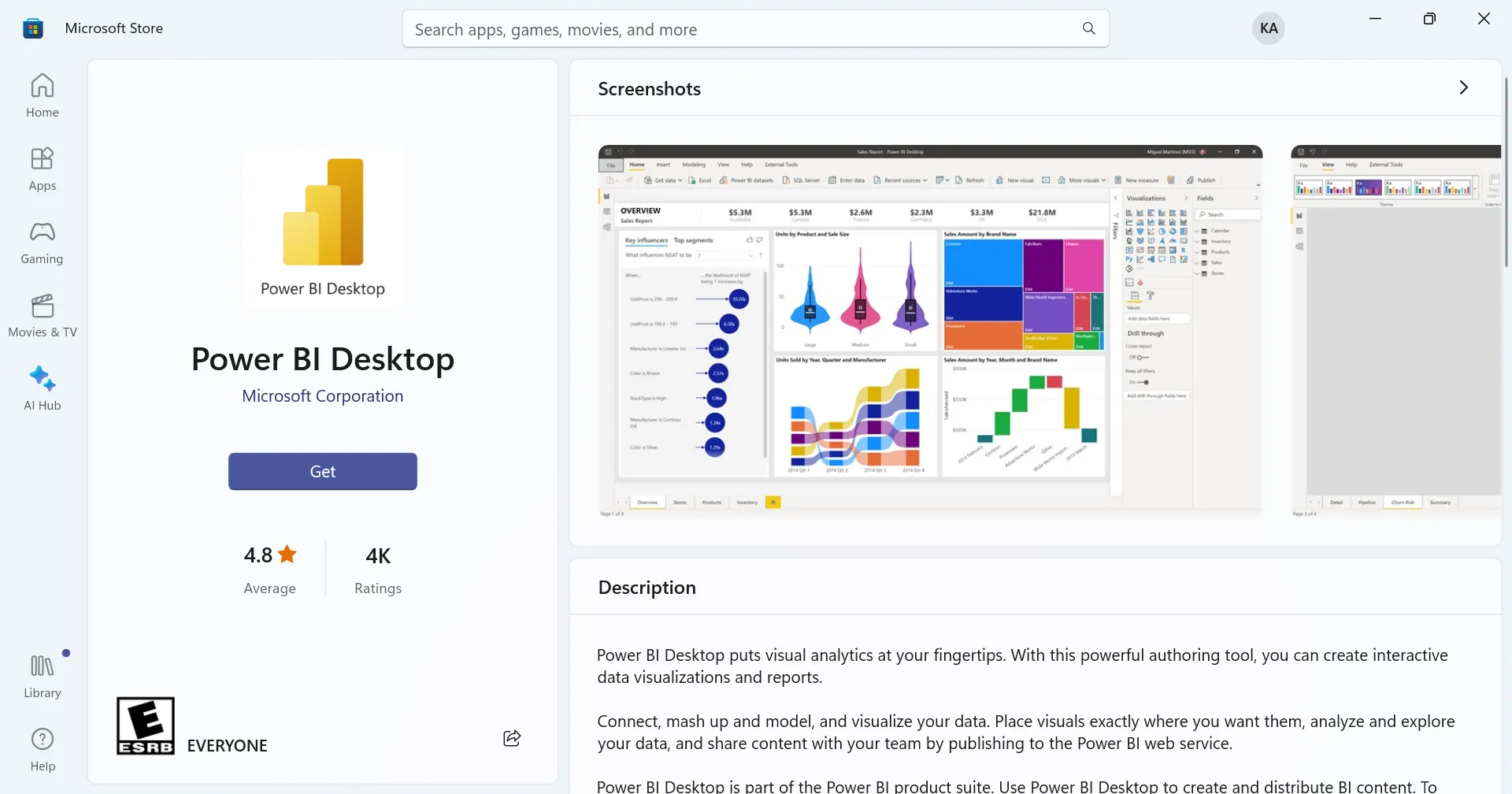
- Esegui il setup e installalo.
Questo è tutto! Spesso la reinstallazione di Power BI funziona quando si assiste all’errore elevato della CPU msmdsrv.exe. Ciò accade quando i file di programma sono corrotti o mancanti e reinstallando il software si ottiene una nuova copia di ciascuno.
Come posso correggere l’utilizzo elevato della memoria di msmdsrv.exe?
Quando vedi msmdsrv.exe che utilizza una memoria elevata, il tuo approccio principale dovrebbe essere quello di verificare se è nell’intervallo medio. Qualunque cosa nell’intervallo di 2-3 GB è normale. Ma se il consumo di RAM supera gli 8 GB, è il momento di identificare il problema di fondo perché sicuramente ce n’è uno.
È inoltre possibile aumentare la memoria disponibile aggiungendo più moduli RAM o rimuovendo eventuali programmi di avvio automatico in conflitto .
Come posso ridurre l’utilizzo della CPU?
L’elevato utilizzo della CPU dovuto ad Analysis Services o msmdsrv.exe è comune e generalmente è colpa delle voci di avvio automatico. È possibile rimuovere Power BI dall’elenco delle app di avvio nel caso in cui sia il programma problematico.
Inoltre, controlla le istruzioni Case che hai aggiunto e assicurati che nessuna di queste stia causando il problema durante l’utilizzo di Microsoft Power BI.
Gli errori msmdsrv.exe sorgono per vari motivi, tra cui la mancanza di file comuni o un database di file corrotto. E una volta che le cose sono in esecuzione, è fondamentale assicurarsi che le istruzioni Case oi pacchetti ridistribuibili di Visual C++ non attivino più l’errore.
Per qualsiasi domanda o per condividere la soluzione che ha funzionato per te, commenta di seguito.



Lascia un commento